如何分享电脑的网络连接
你是否曾身处没有Wi-Fi的环境,却需要让手机或平板紧急联网?或者会议室网络端口有限,同事们急需接入?将你的电脑变成一个可靠的中继站,共享其网络连接,无疑是最高效的解决方案,掌握这项技能,能让你随时化身"网络枢纽",轻松解决设备联网难题。
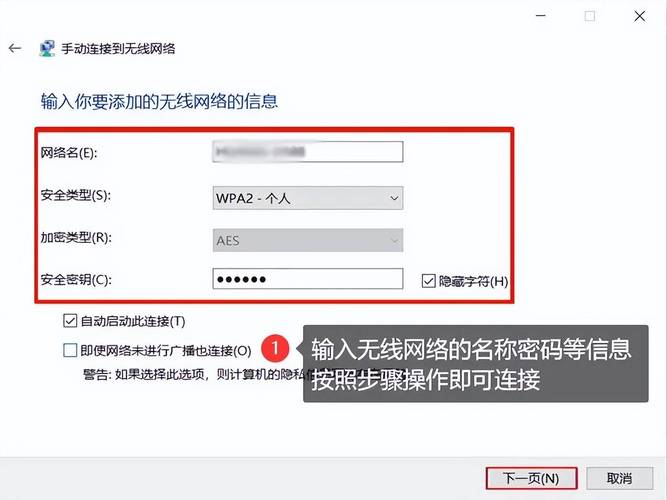
创建无线热点(Windows & macOS 通用)
这是最灵活、应用最广泛的方式,尤其适合拥有无线网卡的笔记本电脑。
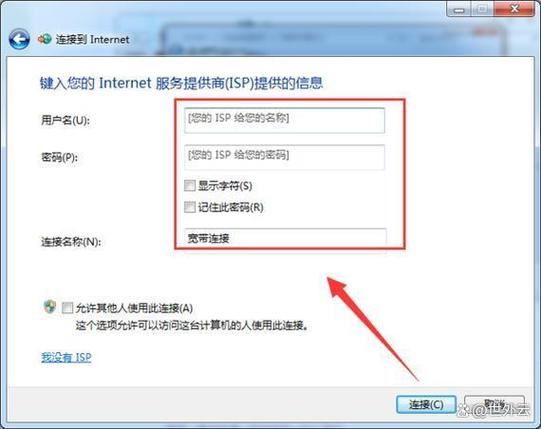
-
Windows 10/11 操作指南:
- 进入设置: 点击开始菜单 > 设置(齿轮图标)> "网络和 Internet"。
- 启动移动热点: 在左侧菜单中选择"移动热点"。
- 配置热点:
- 将"共享我的 Internet 连接"来源选择为你电脑当前正在使用的网络(如以太网或另一个Wi-Fi)。
- 在"共享方式"下选择"Wi-Fi"。
- 点击"编辑"按钮,设置一个强密码的网络名称(SSID)和网络密码(建议使用 WPA2-Personal AES 加密,安全性更高)。
- 开启热点: 将"移动热点"开关拨到"开"的状态,状态栏会出现热点图标,其他设备即可搜索并连接你设置好的Wi-Fi名称。
-
macOS 操作指南:
- 打开系统设置: 点击苹果菜单 > "系统设置"。
- 找到共享: 在左侧列表中选择"共享"。
- 配置互联网共享:
- 在右侧"共享以下来源的连接"下拉菜单中,选择电脑当前接入互联网的方式(如"以太网"或"Wi-Fi")。
- 在"用以下端口共享给电脑"列表中,勾选"Wi-Fi"。
- 设置Wi-Fi选项: 点击右侧的"Wi-Fi选项"按钮。
- 设置网络名称(SSID)。
- 选择安全性(强烈建议选择"WPA2/WPA3 个人级")。
- 设置一个不易被猜测的强密码。
- 启动共享: 勾选左侧服务列表中的"互联网共享"(可能需要输入管理员密码确认),菜单栏会出现一个特殊的共享图标。
通过以太网共享(有线连接)
如果你需要为另一台电脑(如台式机)或有线设备提供网络,且两台设备都有网口,这是稳定可靠的选择。
-
Windows 10/11 操作指南:
- 连接网线: 用网线将两台电脑连接起来(可能需要交叉线,但现代网卡大多支持自动翻转)。
- 打开网络连接: 在任务栏搜索框输入"ncpa.cpl"并回车,打开"网络连接"窗口。
- 共享源网络: 找到你电脑接入互联网的那个连接(如"WLAN"或"以太网"),右键点击它 > "属性"。
- 启用共享: 切换到"共享"选项卡,勾选"允许其他网络用户通过此计算机的 Internet 连接来连接"。
- 选择家庭网络连接: 在下拉菜单中选择连接另一台电脑的那个"以太网"适配器(名称可能类似"本地连接"或"以太网 2")。
- 确认设置: 点击"确定",系统会提示将共享网络的以太网适配器IP设置为
168.137.1,另一台电脑需设置为自动获取IP(DHCP)。
-
macOS 操作指南:
- 连接网线: 用网线连接两台电脑。
- 打开系统设置与共享: 苹果菜单 > "系统设置" > "共享"。
- 配置互联网共享:
- 在"共享以下来源的连接"中选择电脑的上网来源(如Wi-Fi)。
- 在"用以下端口共享给电脑"列表中,勾选连接另一台电脑的有线网卡(通常为"以太网适配器 (enX)")。
- 启动共享: 勾选左侧的"互联网共享"并确认,另一台电脑同样需要设置为自动获取IP。
利用蓝牙共享网络(适合短距离、低功耗设备)
虽然速度较慢且距离有限,但为蓝牙耳机、智能手表或低功耗IoT设备提供网络支持时很实用。
-
Windows 10/11 操作指南(需蓝牙支持):
- 进入设置: 开始菜单 > 设置 > "网络和 Internet" > "移动热点"。
- 选择共享方式: 在"共享方式"下选择"蓝牙"。
- 开启热点: 将"移动热点"开关打开。
- 配对与连接: 确保目标设备蓝牙已打开并与电脑配对成功,在目标设备上,通过蓝牙设置找到电脑,选择连接选项(通常为"接入点"或"互联网访问")。
-
macOS 操作指南(需蓝牙支持):
- 打开系统设置与共享: 苹果菜单 > "系统设置" > "共享"。
- 配置互联网共享:
- "共享以下来源的连接"选择上网来源(如Wi-Fi)。
- "用以下端口共享给电脑"勾选"蓝牙 PAN"。
- 启动共享: 勾选"互联网共享"并确认。
- 配对与连接: 确保设备与Mac已蓝牙配对,在设备(如iPhone)的蓝牙设置中找到Mac,启用"个人热点"或类似选项。
提升共享体验的关键技巧
- 安全第一: 务必为无线热点设置强密码(WPA2/WPA3),避免使用简单密码或开放网络,防止他人蹭网或窃听数据,有线共享相对封闭,但仍需注意连接设备的安全性。
- 管理设备: 部分系统(如Windows热点设置页)可查看当前连接设备,发现陌生设备立即修改密码。
- 性能考量: 无线热点会消耗电脑资源和电量,且共享速度受限于电脑的无线网卡性能、信号强度以及源网络速度,对带宽要求高的任务(如高清视频、大型下载),有线共享通常更稳定。
- 网络限速(可选): 高级用户可通过第三方工具(如NetLimiter)或在路由器端设置,对共享网络进行限速,避免单一设备占用全部带宽。
- 检查防火墙: 如连接设备无法上网,请暂时禁用电脑防火墙测试是否是它阻挡了共享连接。
- 驱动更新: 确保无线网卡或有线网卡的驱动程序为最新版本,以获得最佳兼容性和性能。
将电脑的网络连接共享出去,本质是将其转变为一个小型路由器或网桥,这项技术早已内置于主流操作系统中,操作门槛远比想象的低,无论是临时救急还是特定场景下的稳定需求,掌握它都能显著提升你的数字生活效率和帮助他人的能力,尤其是在移动办公或小型协作环境中,一个稳定的共享网络往往是解决问题的关键,个人始终认为,在追求便利的同时,绝不能放松对网络安全的警惕——强密码和加密协议是守护共享网络的第一道,也是最重要的防线。









评论列表 (0)